いやーーー、結局、MySQLが古いので、phpadmin見れないと。。。
仕方なので、5.6.34にアップグレードするところのログを書きます。
日記なので。。。。
============
インストールされているMySQLのバージョンを確認
mysql –version
mysql Ver 14.14 Distrib 5.1.73, for redhat-linux-gnu (x86_64) using readline 5.1
■phpMyAdmin-4.6.4-all-languages.zipをDL
wget https://files.phpmyadmin.net/phpMyAdmin/4.6.4/phpMyAdmin-4.6.4-all-languages.zip unzip phpMyAdmin-4.6.4-all-languages.zip
wget https://files.phpmyadmin.net/phpMyAdmin/4.6.4/phpMyAdmin-4.6.4-all-languages.zip unzip phpMyAdmin-4.6.4-all-languages.zip
で、解凍
unzip phpMyAdmin-4.6.4-all-languages.zip
unzip phpMyAdmin-4.6.4-all-languages.zip
次に、Apacheの公開フォルダに配置。
ここでは、/var/www/htmlの下に「phpmyadmin」という名前で配置し、所有者をapacheに変更。
mv phpMyAdmin-4.6.4-all-languages /var/www/html/phpmyadmin
chown -R apache /var/www/html/phpmyadmin
ここでは、/var/www/htmlの下に「phpmyadmin」という名前で配置し、所有者をapacheに変更。
mv phpMyAdmin-4.6.4-all-languages /var/www/html/phpmyadmin
chown -R apache /var/www/html/phpmyadmin
▼phpMyAdminにログイン
Webブラウザからhttp://160.16.50.187/phpmyadmin/にアクセスする
Webブラウザからhttp://160.16.50.187/phpmyadmin/にアクセスする
PHP 5.5+ is required.
Currently installed version is: 5.3.3
Currently installed version is: 5.3.3
■なので、ver変更して、
phpMyAdmin-4.0.10.17-all-languages.zip
で再トライ。
wget https://files.phpmyadmin.net/phpMyAdmin/4.0.10.17/phpMyAdmin-4.0.10.17-all-languages.zip unzip phpMyAdmin-4.0.10.17-all-languages.zip
phpMyAdmin-4.0.10.17-all-languages.zip
で再トライ。
wget https://files.phpmyadmin.net/phpMyAdmin/4.0.10.17/phpMyAdmin-4.0.10.17-all-languages.zip unzip phpMyAdmin-4.0.10.17-all-languages.zip
で、解凍
unzip phpMyAdmin-4.0.10.17-all-languages.zip
unzip phpMyAdmin-4.0.10.17-all-languages.zip
mv phpMyAdmin-4.0.10.17-all-languages /var/www/html/phpmyadmin
chown -R apache /var/www/html/phpmyadmin
chown -R apache /var/www/html/phpmyadmin
▼再度、phpMyAdminにログイン
Webブラウザからhttp://160.16.50.187/phpmyadmin/にアクセスする
Webブラウザからhttp://160.16.50.187/phpmyadmin/にアクセスする
■なので、ver変更して、
phpMyAdmin-4.4.15.8-all-languages.zip
で再トライ。
wget https://files.phpmyadmin.net/phpMyAdmin/4.4.15.8/phpMyAdmin-4.4.15.8-all-languages.zip unzip phpMyAdmin-4.4.15.8-all-languages.zip
phpMyAdmin-4.4.15.8-all-languages.zip
で再トライ。
wget https://files.phpmyadmin.net/phpMyAdmin/4.4.15.8/phpMyAdmin-4.4.15.8-all-languages.zip unzip phpMyAdmin-4.4.15.8-all-languages.zip
で、解凍
unzip phpMyAdmin-4.4.15.8-all-languages.zip
unzip phpMyAdmin-4.4.15.8-all-languages.zip
mv phpMyAdmin-4.4.15.8-all-languages /var/www/html/phpmyadmin
chown -R apache /var/www/html/phpmyadmin
chown -R apache /var/www/html/phpmyadmin
▼再度、phpMyAdminにログイン
Webブラウザからhttp://160.16.50.187/phpmyadmin/にアクセスする
Webブラウザからhttp://160.16.50.187/phpmyadmin/にアクセスする
仕方ない。。。。PHP5.5をインストールするか。。。
epelのリポジトリを追加
sudo rpm -Uvh http://dl.fedoraproject.org/pub/epel/6/i386/epel-release-6-8.noarch.rpm
sudo rpm -Uvh http://dl.fedoraproject.org/pub/epel/6/i386/epel-release-6-8.noarch.rpm
remiのリポジトリを追加
sudo rpm -Uvh http://rpms.famillecollet.com/enterprise/remi-release-6.rpm
sudo rpm -Uvh http://rpms.famillecollet.com/enterprise/remi-release-6.rpm
php5.5をインストール
yum install php –enablerepo=remi-php55
上記でphp5.5がインストールできます。
yum install php –enablerepo=remi-php55
上記でphp5.5がインストールできます。
phpのバージョンを確認
php -v
php -v
▼再度、phpMyAdminにログイン
Webブラウザからhttp://160.16.50.187/phpmyadmin/にアクセスする
Webブラウザからhttp://160.16.50.187/phpmyadmin/にアクセスする
また次回、、、、
============うーーーんどうやっても、PHP5.3.3のままだあ。。。。。
============うーーーんどうやっても、PHP5.3.3のままだあ。。。。。
対処1 デフォルトの文字コードの設定をutf8に
/etc/my.confの修正
/etc/my.confの修正
[mysqld]
default-character-set=utf8
character-set-server=utf8
default-character-set=utf8
character-set-server=utf8
/etc/rc.d/init.d/mysqld restart
http://qiita.com/snaka/items/55fc351ef61c12bc09a5
を参考に、
日本語ロケール(UTF-8)を追加する。
を参考に、
日本語ロケール(UTF-8)を追加する。
sudo localedef -f UTF-8 -i ja_JP ja_JP
もう一度、対応ロケールの一覧を確認。
$ locale -a
C
POSIX
(省略)
ja_JP
ja_JP.utf8
C
POSIX
(省略)
ja_JP
ja_JP.utf8
うーーーーーんどうやら、MySQLのverが古いようだ。。。
As of MySQL 5.5, the server searches for the error message file in two locations:
私のは、
私のは、
mysql –version
で見ると、
mysql Ver 14.14 Distrib 5.1.73, for redhat-linux-gnu (x86_64) using readline 5.1
なので、5.1らしいので。
で見ると、
mysql Ver 14.14 Distrib 5.1.73, for redhat-linux-gnu (x86_64) using readline 5.1
なので、5.1らしいので。
じゃ、updateするか。。。。。
http://qiita.com/yusukaaay/items/20fd649dde9857b46ac5
を参考に。
http://qiita.com/yusukaaay/items/20fd649dde9857b46ac5
を参考に。
まず。。。。
既にmysqlの何かあるか確認する
$ sudo yum list installed | grep mysql
既にmysqlの何かあるか確認する
$ sudo yum list installed | grep mysql
あった場合、けす
$ sudo yum erase mysql-libs
$ sudo yum erase mysql-libs
rpm 入手
http://downloads.mysql.com/archives/community/ から
$ wget http://downloads.mysql.com/archives/get/file/MySQL-client-5.6.20-1.linux_glibc2.5.x86_64.rpm
$ wget http://downloads.mysql.com/archives/get/file/MySQL-server-5.6.20-1.linux_glibc2.5.x86_64.rpm
$ wget http://downloads.mysql.com/archives/get/file/MySQL-shared-compat-5.6.20-1.linux_glibc2.5.x86_64.rpm
$ wget http://downloads.mysql.com/archives/get/file/MySQL-devel-5.6.20-1.linux_glibc2.5.x86_64.rpm
http://downloads.mysql.com/archives/community/ から
$ wget http://downloads.mysql.com/archives/get/file/MySQL-client-5.6.20-1.linux_glibc2.5.x86_64.rpm
$ wget http://downloads.mysql.com/archives/get/file/MySQL-server-5.6.20-1.linux_glibc2.5.x86_64.rpm
$ wget http://downloads.mysql.com/archives/get/file/MySQL-shared-compat-5.6.20-1.linux_glibc2.5.x86_64.rpm
$ wget http://downloads.mysql.com/archives/get/file/MySQL-devel-5.6.20-1.linux_glibc2.5.x86_64.rpm
インストール
$ sudo yum install MySQL-client-5.6.20-1.linux_glibc2.5.x86_64.rpm
$ sudo yum install MySQL-server-5.6.20-1.linux_glibc2.5.x86_64.rpm
$ sudo yum install MySQL-shared-compat-5.6.20-1.linux_glibc2.5.x86_64.rpm
$ sudo yum install MySQL-devel-5.6.20-1.linux_glibc2.5.x86_64.rpm
$ sudo yum install MySQL-client-5.6.20-1.linux_glibc2.5.x86_64.rpm
$ sudo yum install MySQL-server-5.6.20-1.linux_glibc2.5.x86_64.rpm
$ sudo yum install MySQL-shared-compat-5.6.20-1.linux_glibc2.5.x86_64.rpm
$ sudo yum install MySQL-devel-5.6.20-1.linux_glibc2.5.x86_64.rpm
インストール確認
$ mysql –version
mysql Ver 14.14 Distrib 5.6.20, for Linux (x86_64) using EditLine wrapper
5.6になっちゃった!
phpmyadminうごくかな。。。????
$ mysql –version
mysql Ver 14.14 Distrib 5.6.20, for Linux (x86_64) using EditLine wrapper
5.6になっちゃった!
phpmyadminうごくかな。。。????
設定ファイル作成
設定ファイルひな形をコピって作る
[mysqld]
datadir=/var/lib/mysql
socket=/var/lib/mysql/mysql.sock
user=mysql
# Disabling symbolic-links is recommended to prevent assorted security risks
symbolic-links=0
character-set-server = utf8
設定ファイルひな形をコピって作る
[mysqld]
datadir=/var/lib/mysql
socket=/var/lib/mysql/mysql.sock
user=mysql
# Disabling symbolic-links is recommended to prevent assorted security risks
symbolic-links=0
character-set-server = utf8
MySQL起動
$ sudo service mysql start
$ sudo service mysql start
root初期パスワードの確認
$ sudo view /root/.mysql_secret
(設定なくなったようだ。。。。yoshihara20160805)
$ sudo view /root/.mysql_secret
(設定なくなったようだ。。。。yoshihara20160805)
MySQL初期設定
$ sudo mysql_secure_installation
$ sudo mysql_secure_installation
MySQL ログイン
$ sudo mysql -u root -p
$ sudo mysql -u root -p
**************なんか消えてるので、もう一度インストール!
今度は、ここで。
http://weblabo.oscasierra.net/installing-mysql-rhel6-with-yum/
今度は、ここで。
http://weblabo.oscasierra.net/installing-mysql-rhel6-with-yum/
MySQL 公式 yum リポジトリの追加
# yum -y install http://dev.mysql.com/get/mysql-community-release-el6-5.noarch.rpm
# yum -y install http://dev.mysql.com/get/mysql-community-release-el6-5.noarch.rpm
# yum info mysql-community-server
利用可能なパッケージ
名前 : mysql-community-server
アーキテクチャ : x86_64
バージョン : 5.6.34
リリース : 2.el6
容量 : 54 M
リポジトリー : mysql56-community
要約 : A very fast and reliable SQL database server
URL : http://www.mysql.com/
利用可能なパッケージ
名前 : mysql-community-server
アーキテクチャ : x86_64
バージョン : 5.6.34
リリース : 2.el6
容量 : 54 M
リポジトリー : mysql56-community
要約 : A very fast and reliable SQL database server
URL : http://www.mysql.com/
インストール
# yum -y install mysql-community-server
# yum -y install mysql-community-server
インストールは完了。
mysqld –version コマンドでインストールした MySQL Server のバージョンを確認
# mysqld –version
mysql Ver 14.14 Distrib 5.6.34, for Linux (x86_64) using EditLine wrapper
mysqld –version コマンドでインストールした MySQL Server のバージョンを確認
# mysqld –version
mysql Ver 14.14 Distrib 5.6.34, for Linux (x86_64) using EditLine wrapper
起動と停止
サーバーを起動したら自動的に MySQL Server が起動するように設定
# chkconfig mysqld on
サーバーを起動したら自動的に MySQL Server が起動するように設定
# chkconfig mysqld on
それでは MySQL Server を起動
# service mysqld start
# service mysqld start
*********
あれれ、、、起動しない。。。。もう!
別のWeb参考。
http://qiita.com/karadaharu/items/d96974c0c0141546f565
あれれ、、、起動しない。。。。もう!
別のWeb参考。
http://qiita.com/karadaharu/items/d96974c0c0141546f565
MySQLが起動しません。
MySQLのエラーログの出力先をmy.cnfで設定しないといけないからです。エラーログを出力するには以下のようにmy.cnfに追記
MySQLのエラーログの出力先をmy.cnfで設定しないといけないからです。エラーログを出力するには以下のようにmy.cnfに追記
[mysqld]
log-error=/var/log/mysql/mysqld.log
log-error=/var/log/mysql/mysqld.log
そして指定したディレクトリを用意
# mkdir /var/log/mysql
# chown mysql:mysql /var/log/mysql
# chmod 664 /var/log/mysql
# chown mysql:mysql /var/log/mysql
# chmod 664 /var/log/mysql
改めて起動
ダメ!!!!!!!!!!
ダメ!!!!!!!!!!
************
https://vps.prostsite.co.jp/wp/trouble/mysql-04
を参考に、
削除して、再インストール!!★★★
https://vps.prostsite.co.jp/wp/trouble/mysql-04
を参考に、
削除して、再インストール!!★★★
削除
# yum -y remove mysql-server
# yum -y remove mysql
# yum -y remove mysql-server
# yum -y remove mysql
点検
# rpm -qa | grep -i mysql
# rpm -qa | grep -i mysql
再インストール
# yum -y install mysql-server
# yum -y install mysql
# yum -y install mysql-server
# yum -y install mysql
http://weblabo.oscasierra.net/mysql-56-init-setup/
にもどって、初期設定を!
にもどって、初期設定を!
# mysql_secure_installation
で初期のセキュリティ設定を行うようだ!!!
で初期のセキュリティ設定を行うようだ!!!
で、表示!!!
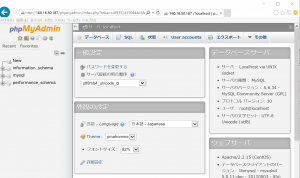
出ました!!!!!ふうっーーーーーーー!!!!!
以上
